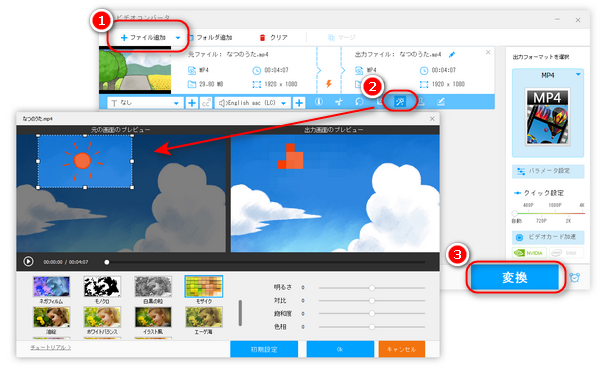
前書き:自分が撮った動画をTwitterなどのSNSに投稿したり、他人に共有したりする時、動画内に他人に見せたくない内容があれば、その動画にモザイクやぼかしなどをかける必要があります。そこで、今回はPCで動画にモザイクを無料でかけたい方に、三つのモザイクフリーソフトを紹介したいと思います。ご興味のある方は、ぜひお読みください。
「WonderFox Free HD Video Converter Factory」は様々な機能が備わっている動画処理フリーソフトです。動画にモザイクを無料でかけるほか、動画にぼかし・古い映画風・シャープ・ノイズなどのエフェクトをかけたり、動画の明るさ・対比・飽和度・色相を調整したりすることもできます。また、動画トリミング・回転・反転・結合・クロップ・透かし…などの編集機能も付いています。
その上に、この動画モザイクフリーソフトには、動画をMP4などに変換する形式変換機能、URLを利用してサイトから動画をダウンロードする機能も搭載されています。
【対応OS】Windows
【ダウンロード先】https://www.videoconverterfactory.com/jp/hdfree.html https://www.videoconverterfactory.com/jp/hdfree.html
【メリット】
・編集機能が豊富。
・使いやすくて初心者に向いている。
・幅広いジャンルの動画に対応する。
【デメリット】
・指定時間範囲内でモザイクをかけることができない。
ステップ1、動画モザイクフリーソフト「WonderFox Free HD Video Converter Factory」を起動し、メイン画面で「変換」をクリックします。
ステップ2、「ファイル追加」をクリックして動画をソフトに読み込みます。動画が読み込まれたら、ツールバーにある「エフェクト」ボタンをクリックしてモザイク編集画面に入ります。
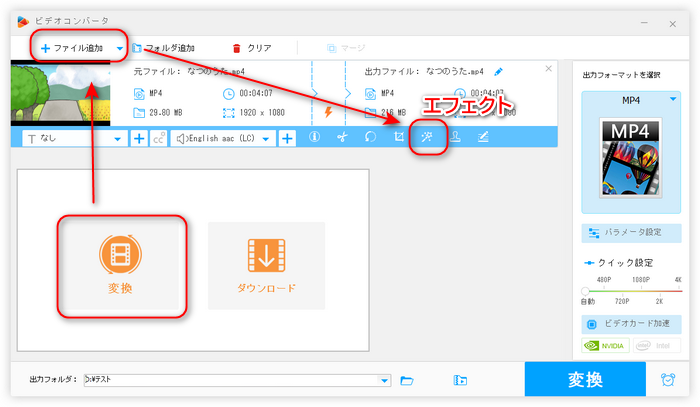
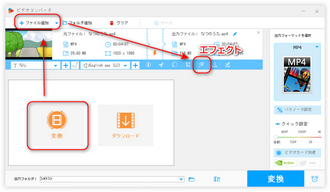
ステップ3、モザイク編集画面で、左下のセクションで「モザイク」をクリックします。そして「元の画面のプレビュー」画面で四角枠をドラッグしてモザイクをかけたい領域を囲みます。右側の画面ではモザイクをかけた出力動画をプレビューできます。完了したら、「OK」をクリックして設定を保存します。
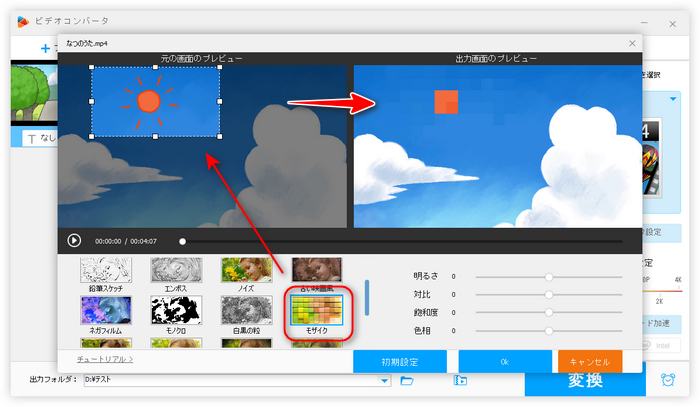
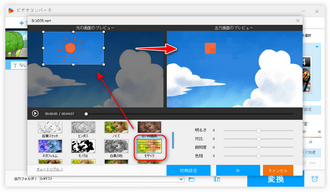
ステップ4、ソフトの右側のアイコンをクリックして出力動画の形式を設定します。下部の「▼」ボタンをクリックして保存先を設定してから、「変換」をクリックすればモザイクがかけられた動画を書き出すことができます。
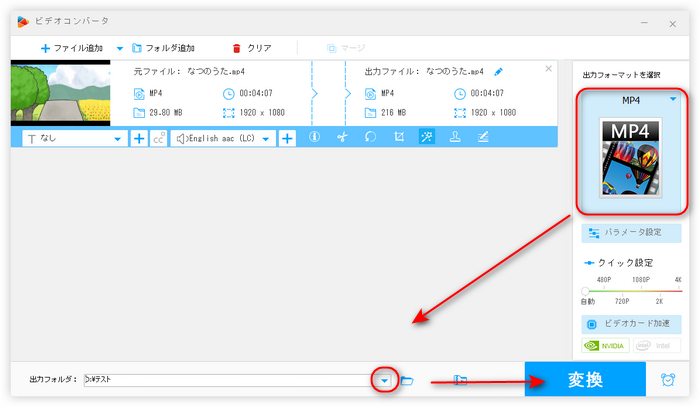
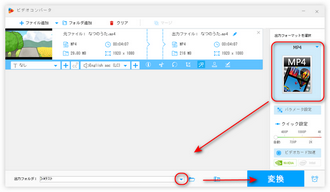
AviUtlはモザイク、カット、トリミング、回転、連結など様々な編集機能が搭載されている人気の高い動画編集フリーソフトです。その「部分フィルタ」機能を利用すれば、動画の一部のみにモザイクやぼかしをかけることができる以外、移動中の対象にモザイクをかけることも可能です。ですが、この機能を利用するには拡張編集プラグインを導入する必要があります。
【対応OS】Windows
【ダウンロード先】http://spring-fragrance.mints.ne.jp/aviutl/
【メリット】
・モザイク編集を細かく設定できる。
・編集機能が豊富。
・指定範囲でモザイクをかける可能。
【デメリット】
・プラグインの導入が必要。
・操作は複雑で、初心者にとって難しい。
ステップ1、動画モザイクフリーソフト「AviUtl」を開き、「設定」>「拡張編集の設定」をクリックして拡張編集のタイムライン画面を表示させます。
ステップ2、モザイクをかけたい動画をタイムラインにドラッグします。
ステップ3、タイムラインで右クリックして、「フィルタオブジェクトの追加」>「部分フィルタ」をクリックすると、タイムラインの上に「部分フィルタ」が表示されます。
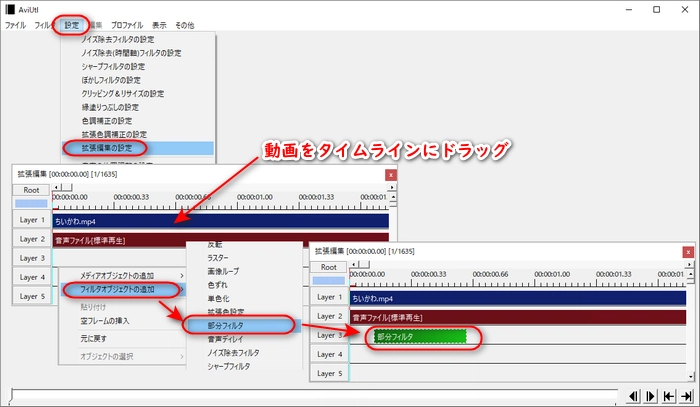
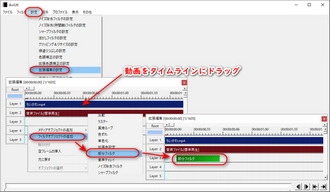
ステップ4、緑の「部分フィルタ」の部分をドラッグすれば、モザイクをかける範囲を指定することができます。赤い線を「部分フィルタ」の上に移動すればプレビュー画面で四角枠が表示されます。
ステップ5、「部分フィルタ」の設定ウィンドウで右上の「+」をクリックして「モザイク」を選択すると四角枠内にモザイクがかけられます。必要に応じて、四角枠の位置、サイズ、縦横比を変更するでモザイクを細かく編集できます。
ステップ6、完了したら、動画を出力すればいいです。
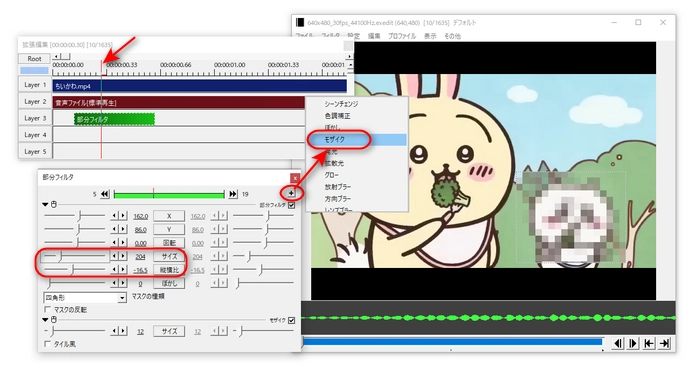
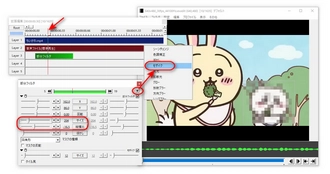
合わせて読みたい:AviUtlでMP4に出力できない場合の対処法
BeeCutはプロ級の編集機能が備わっている動画編集ソフトです。動画のモザイク編集のほかに、トリミング/分割、結合、オープニング/テキスト/オーバーレイ/字幕/音楽/トランジション効果など追加、色やほかの効果の調整、ピクチャインピクチャ動画の作成...とにかく豊富な編集機能を搭載しています。使い方も簡単で、手軽に個性的動画を編集できます。
ただし、高画質な動画を出力することや一部素材の利用には有料版にアップグレードする必要があり、無料版で出力した動画にはBeeCutのロゴが入っています。
【対応OS】Windows、Mac、iOS、Android
【ダウンロード先】https://beecut.com/jp/
【メリット】
・モザイクを細かく編集できる。
・編集機能が豊富。
・指定範囲でモザイクをかける可能。
【デメリット】
・一部機能の利用は有料。
・出力動画にロゴが付く。
ステップ1、BeeCutを起動し、はじめの画面で動画のアスペクト比を選択してから「新しいプロジェクト」をクリックします。
ステップ2、「インポート」をクリックしてモザイクのかけたい動画をインポートしたら、下のタイムラインにドラッグします。
ステップ3、特定範囲でモザイクをかけたいなら、タイムラインで黄色シークバーをドラッグして、モザイクかけたい部分の開始と終了時点にハサミアイコンをクリックします。
ステップ4、「モザイク」アイコンをクリックすれば指定した部分にモザイクをかけることができます。プレビュー画面でモザイクのサイズと位置を調整でき、左上のセクションではモザイクのタイプと透明度を調整できます。完了したら「OK」をクリックします。
ステップ5、「出力」をクリックして動画を保存します。
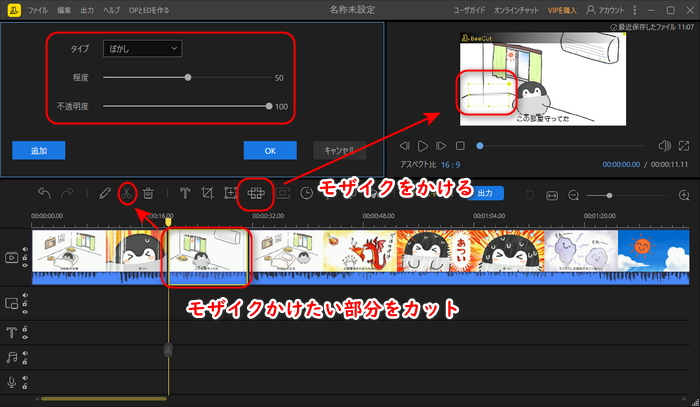
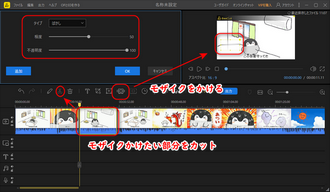
今回は、動画にモザイクを無料でかけることができるフリーソフトを三つ紹介しました。初心者の方には、簡単に使いこなせる「WonderFox Free HD Video Converter Factory」のほうがおすすめです。
WonderFox Free HD Video Converter Factoryを無料ダウンロード>> WonderFox Free HD Video Converter Factoryを無料ダウンロード>>
利用規約 | プライバシーポリシー | ライセンスポリシー | Copyright © 2009-2025 WonderFox Soft, Inc. All Rights Reserved.